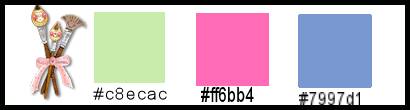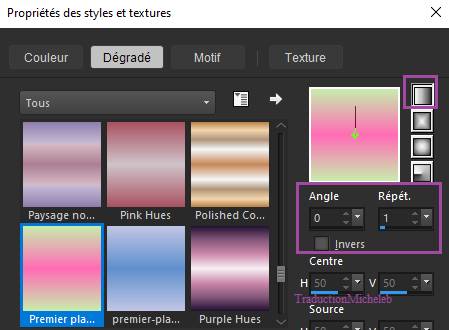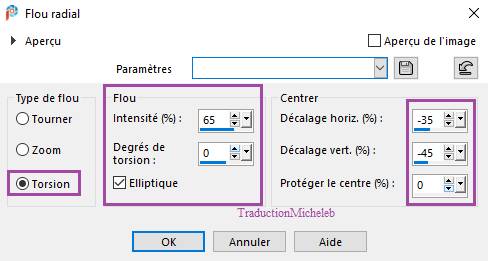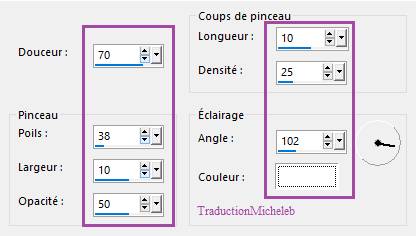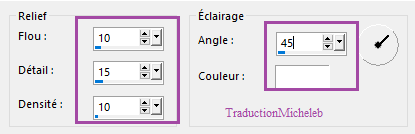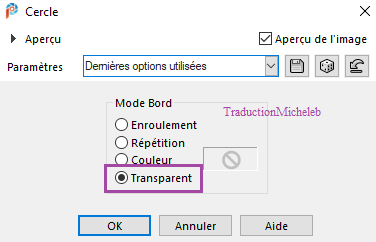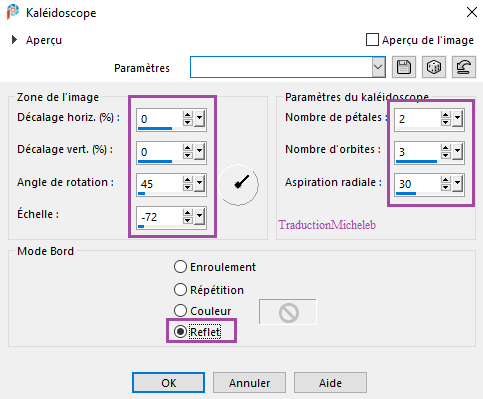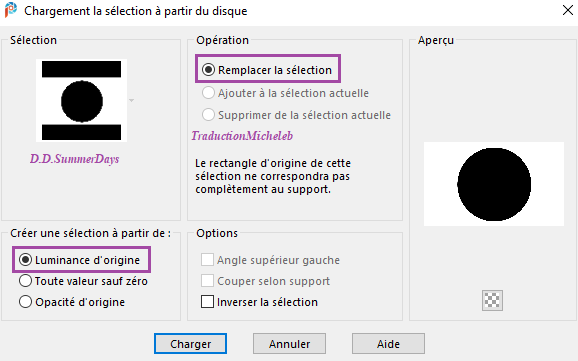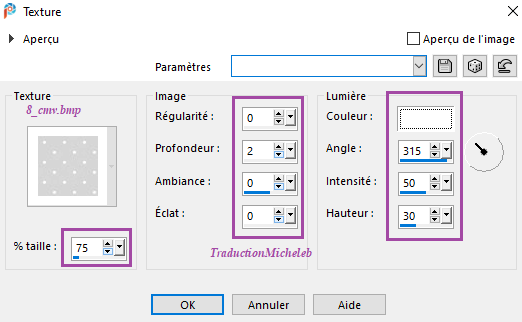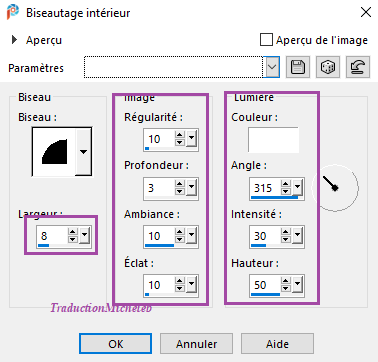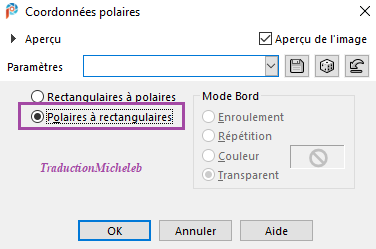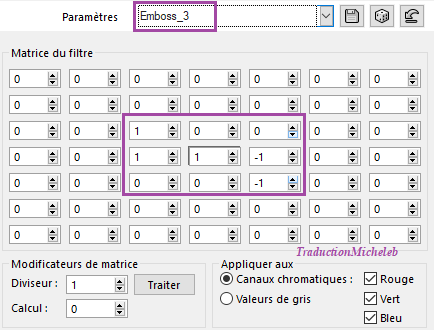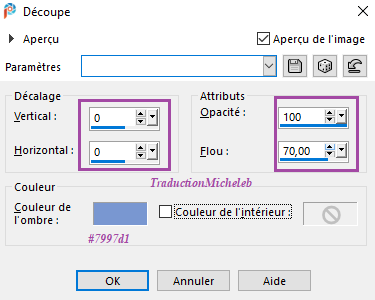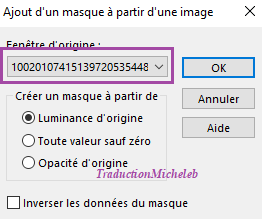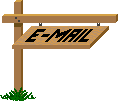Je remercie Denise.D de me permettre de traduire ses leçons en français Son groupe est malheureusement fermé Mais vous pouvez la joindre en privé :
Cette leçon a été rédigée par Denise D. à partir de ses propres idées. Toute ressemblance avec d'autres leçons est fortuite et involontaire. Si vous souhaitez partager ses leçons, vous DEVEZ d'abord obtenir son autorisation. Tout ce que nous demandons, c'est que vous nous informiez et que le crédit pour le tutoriel nous soit donné et qu'il soit lié à
http://escapingtopsp2.altervista.org/Home/homeb.html et http://www.micheleb-graphisme.com/DeniseD/2024/Jour_d_Ete/Jour_d_Ete.htm
Si vous souhaitez vous inscrire à ma liste de diffusion, rendez-vous à l'adresse suivante :
https://groups.google.com/g/escaping-to-psp3
Veuillez ne pas télécharger les images de mes tutoriels sur des sites tels que Fotki, Pinterest, Photobucket ou autres.
Le © du tutoriel appartient à Denise D, Le © de la traduction appartient à Michèleb-graphisme. Il n’est pas permis de copier son tutoriel en téléchargement sur d’autres sites. Le matériel provient de différents groupes de tubes.
Le droit d’auteur du matériel appartient uniquement à l’artiste respectif, si j’ai violé un droit d’auteur, veuillez m’envoyez un e-mail. Merci à tous les Tubeurs pour le beau matériel qu’ils mettent à notre disposition. Sans eux de si belles créations n’existeraient pas.
Matériel :
A fournir: Un tube personnage Un tube paysage Un tube déco Ce qui est fourni: D.D.Text.png Signature Traduction Micheleb DeniseD. Signature.png Masque : 100201074151397205354489.jpg LF-Mask-336.jpg Vous pouvez rejoindre le groupe : http://linda-psp-design-tubes.jouwweb.nl/maskers-masks Sélections : D.D.SummerDays D.D.SummerDays2 Texture : 8-cmv.bmp Préréglage : User Defined Filter Preset Emboss 3
Filtres : Il n’y a pas de filtres
Notes : Ce Tutoriel a été créé dans Psp19 le 2 octobre 2023 Et traduit avec Pps2020 le 14 août 2023 .... D’autres versions peuvent nécessiter des ajustements Avant d'ouvrir PSP, téléchargez les plugins et installez-les.
Quelques informations utiles : Vous pouvez modifier le mode de fusion, l'opacité et l'ombre portée, ainsi que coloriser les matériaux, en fonction des tubes/couleurs que vous utilisez. Si vous appliquez le redimensionnement avec l'option « Tous les calques cochés », vous en serez informé dans le tutoriel, Sinon, appliquez le redimensionnement sans cocher cette option. N'oubliez pas de toujours sauvegarder votre travail. Chaque fois que vous réduisez une image, appliquez Ajustement/Netteté/Aiguisement, pour conserver la netteté de l'image. Certains outils ou fonctionnalités portent d'autres noms dans les versions antérieures du PSP.
http://escapingtopsp2.altervista.org/Home/homeb.html
Remarque : les paramètres de décalage fournis dans ce tutoriel peuvent varier en fonction de la taille de votre image. Veuillez les ajuster en conséquence.
Les paramètres restent les mêmes tout au long de ce tutoriel, sauf indication contraire. Définissez votre couleur d'avant-plan sur : #c8ecac Définissez votre couleur d'arrière-plan sur : #ff6bb4
Placer la texture dans le dossier « texture » de Psp Placer les sélections dans le dossier « sélections » de Psp Placer le Préréglage dans le dossier « Paramètres par défaut » de Psp Ouvrir les masques et les minimiser Ouvrez les graphiques dans Psp, dupliquez-les (Shift D) et fermez les originaux
1 Ouvrir une nouvelle image transparente 1000 x 600 px 2 Faire un dégradé Linéaire sur le premier-plan
Remplir avec le dégradé Linéaire Sélections – sélectionner tout Ouvrir et copier : votre paysage Coller dans la sélection Sélections – ne rien sélectionner Réglage – flou – flou radial
3 Effets – Art Media – Coupe de pinceau
Calques – dupliquer Effets – Effets artistiques : Email
4 Effets – Géométriques – Cercle
Calques – dupliquer Effets – effets de réflexion : Kaléidoscope
Sélections – à partir du disque : charger la sélection D.D.SummerDays
Appuyez sur la touche « suppr » de votre clavier Sélections – ne rien sélectionner 5 Effets – 3D – ombre portée V&H : 0 – 75 – 5 - #000000 Calques - fusion – fusionner calque du dessous Répéter l’ombre portée 6 Sélections – à partir du disque : charger la sélection D.D.SummerDays2
Calques – nouveau calque Ouvrir et copier : votre image paysage Coller comme nouveau calque Déplacer la partie de votre image que vous souhaitez voir dans la sélection Sélections – inverser Appuyez sur la touche « suppr » de votre clavier Calques – nouveau calque Effets – 3D – découpe
Sélections – modifier – sélectionner les bordures de la sélection
Calques – nouveau calque Changez la couleur d’arrière plan sur la couleur #7997d1 ou la couleur 3 de votre choix Garder le dégradé Linéaire mais changer :
Remplir avec le dégradé Effets – effets de texture – texture Appliquer 8_cmv.bmp
Réglage – netteté – davantage de netteté Effets – 3D – biseautage intérieur
Sélections – ne rien sélectionner Fermer le Raster 1 Calques – fusion – fusionner calque visible Ouvrir le Raster 1 et se positionner dessus 7 Edition – coller comme nouveau calque (le paysage est toujours en mémoire) Effets – effets d’image – mosaïque sans jointure *Par défaut* Opacité du calque : 35% (ou de votre choix) Calques – nouveau calque Remplir avec le dégradé *comme précédemment* Calques – nouveau calque de masque – à partir d’une image Appliquer LF-Mask-336.jpg
Effets – effets de bord – accentuer davantage Calques – fusion – fusionner le groupe Effets – 3D – ombre portée V&H : 0 – 50 – 5 - #000000 8 Sélectionner le Raster 1 Calques – dupliquer Fermer le Raster 1 Calques – fusion – fusionner calques visibles Ouvrir le Raster 1 et le sélectionner Activer l’outil Règle et l’outil de sélection (K) Descendez l’image à 500 px comme ci-dessous
Désactiver les outils règle et de sélection Calques – réorganisé – déplacé vers le haut 9 Effets – effets de Distortion – Coordonnées Polaires
Objet – aligné – gauche Calques – dupliqué Image – miroir – miroir horizontal Calques – fusion – fusionner calque du dessous Effets - effets géométrique - cercle Effets – 3D – ombre portée *Idem à précédemment mais en changeant l’opacité à 75* Ouvrir et copier : D.D.Text.png Le coloriser avec l’outil « changeur de couleur » Prendre votre Couleur 2 Coller comme nouveau calque Objet – aligné : bas M.E – Filtres personnalisés : Appliquer Emboss 3
Effets -3D – ombre portée *comme précédemment* 10 Sélections – sélectionner tout Image – ajouté des bordures 5 px – couleur d’arrière plan (#7997d1) Effets – 3D – découpe
Sélections – sélectionner tout Image – ajouter des bordures 50 px - #7997d1 (ou votre couleur 3) Sélections – inverser Sélections – transformer la sélection en calque Calques – nouveau calque Remplir avec le dégradé Calques – nouveau calque de masque Appliquer 100201074151397205354489.jpg
Calques – fusion – fusionner le groupe Effets – effets de bord – accentuer Effets – 3D – ombre portée *comme précédemment* Sélections –ne rien sélectionner 11 Ouvrir et copier votre personnage Coller comme nouveau calque Placer le à gauche de votre calque Et faite une ombre portée appropriée Ouvrir et copier : votre déco Coller comme nouveau calque Placer dans le coin supérieur droit Mode de fusion : Luminance (héritée) Calques – dupliqué Image – miroir – miroir horizontal Calques – fusion – fusionner calque du dessous Et appliquer l’ombre portée appropriée de votre choix 12 Ouvrir et copier : Signature.png Coller comme nouveau calque Ouvrir et copier : Traduction Micheleb Coller comme nouveau calque Appliquer votre signature et/ou filigrane Calques – fusion _ fusionner tout ( aplatir) Image – redimensionné : 1000 px de largeur La hauteur s’appliquera d’elle-même *Tous les calques COCHES* Fichier – Exporter – JPEG optimisé Compressions Valeur 20
Ma version
Merci à Cat Dana pour ses tubes paysage et personnage Ma testeuse Shawnee
J’espère que vous avez apprécié cette leçon Si vous souhaitez m’envoyer votre création par e-mail Je serai heureuse de la mettre dans la galerie de la leçon
|